Si vous avez déjà essayé de résoudre le problème mais que vous n’avez pas pu progresser, une alternative comme PureVPN pourrait valoir la peine d’investir, étant donné que son meilleur prix et une excellente gamme de fonctionnalités.
Pour l’instant, sortons nos outils et résolvons quelques problèmes IPVanish:
Impossible de se connecter à IPVanish
Voici quelques solutions pour traiter les problèmes d’IPVanish qui ne fonctionnent pas:
1. Essayer différents emplacements de serveur
Pour commencer, vous devez essayer de vous connecter à un autre emplacement de serveur si une sélection particulière vous donne des problèmes de connectivité.
Les serveurs peuvent être déconnectés en raison de problèmes techniques ou pour maintenance. Par conséquent, il est possible que le problème ne soit que temporaire avec votre serveur préféré.
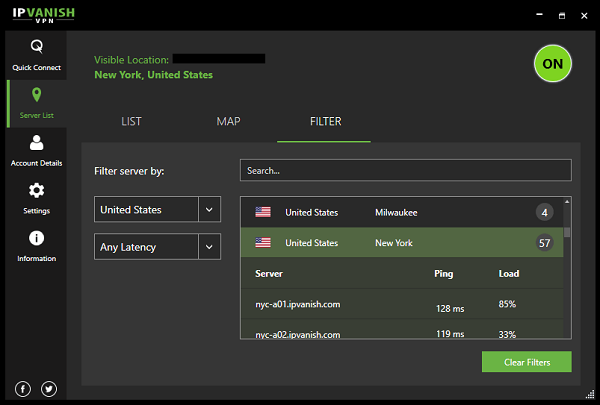
Heureusement, IPVanish dispose d’une gamme décente de serveurs, en ayant plus de 1 300 dans plus de 75 emplacements majeurs du monde. Ceux-ci peuvent également vous aider à effectuer le partage de fichiers p2p en toute sécurité car IPVanish prend en charge les torrents.
Essayez de vous connecter à un serveur à proximité si vous ne parvenez pas à vous connecter à votre serveur préféré ou si vous recevez de mauvaises vitesses. En cas de réussite, vous pouvez utiliser ces serveurs pendant un certain temps jusqu’à ce que votre serveur préféré revienne en ligne (cela ne devrait pas prendre plus de quelques jours). La connexion de serveurs à proximité offre également généralement la meilleure vitesse et IPVanish offre généralement des vitesses rapides.
2. Vérifiez la connexion Internet
L’erreur IPVanish impossible de se connecter peut indiquer un problème avec votre Internet.
Il arrive souvent que le problème réside dans votre connexion Internet, plutôt que dans le VPN. Pour éliminer votre connexion Internet comme source possible du problème, déconnectez IPVanish entièrement de votre ordinateur / appareils, puis réessayez d’accéder au Web.
Si vous pouvez utiliser Internet et charger des sites Web correctement, cela signifie que votre Internet va bien et passer aux étapes suivantes pour le dépannage d’IPVanish.
Cependant, si vous ne pouvez toujours pas accéder à Internet, le problème est à la fin de votre FAI. Dans ce cas, vous devez appeler votre FAI et résoudre le problème. Une fois que vous êtes en mesure de vous connecter à Internet normalement, IPVanish devrait également commencer à fonctionner correctement.
3. Changer le protocole VPN
IPVanish propose 5 protocoles de tunneling VPN, notamment OpenVPN, IKEv2, L2TP, PPTP et SSTP. Certains de ces protocoles peuvent ne pas fonctionner dans certaines régions et pour les FAI, car les réglementations locales peuvent les bloquer.
Donc, si les étapes ci-dessus ne fonctionnent pas et qu’IPVanish ne se connecte pas sur Windows 10, essayez de modifier le protocole en procédant comme suit:
1. Déconnectez IPVanish.
2. Cliquez sur Paramètres dans le menu de gauche, puis cliquez sur l’onglet Connexions.
3. Cliquez sur le menu déroulant Protocole actif et choisissez-en une parmi les options disponibles.
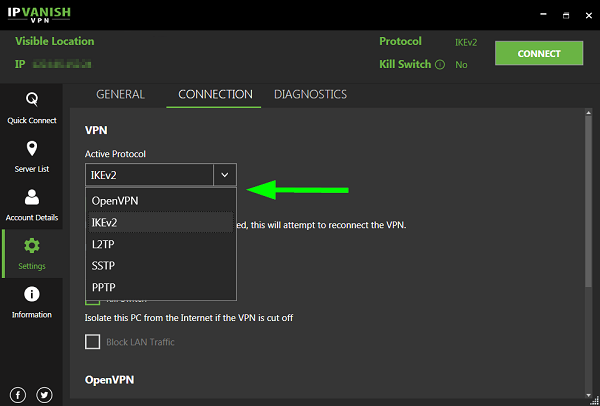
4. Connectez-vous à votre VPN à chaque fois après avoir sélectionné un protocole différent jusqu’à ce que vous trouviez celui qui fonctionne.
Notez que PPTP et L2TP ne sont plus considérés comme très sécurisés et ne doivent être utilisés que si cela est absolument nécessaire.
Les étapes de modification des protocoles sur IPVanish sont similaires pour ses applications de bureau et mobiles, bien que tous les protocoles ne soient pas disponibles dans toutes les versions d’applications.
4. Modifier les paramètres DNS
Si vous êtes en mesure de vous connecter à un serveur IPVanish mais que vous ne pouvez pas utiliser Internet pendant qu’il est activé, vos paramètres DNS pourraient être en faute.
Pour résoudre ce problème, définissez votre DNS sur automatique en suivant les étapes ci-dessous :
1. Ouvrez le Panneau de configuration > Réseau et connexions Internet.
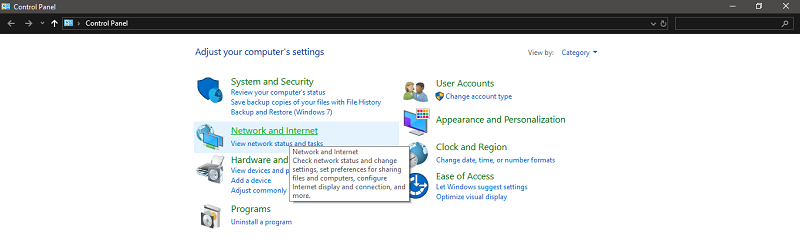
2. Cliquez sur Centre réseau et partage
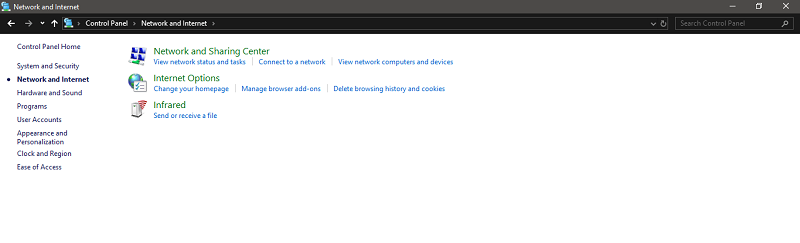
3. Dans la liste des connexions disponibles, cliquez avec le bouton droit sur votre connexion Internet principale et sélectionnez Propriétés.
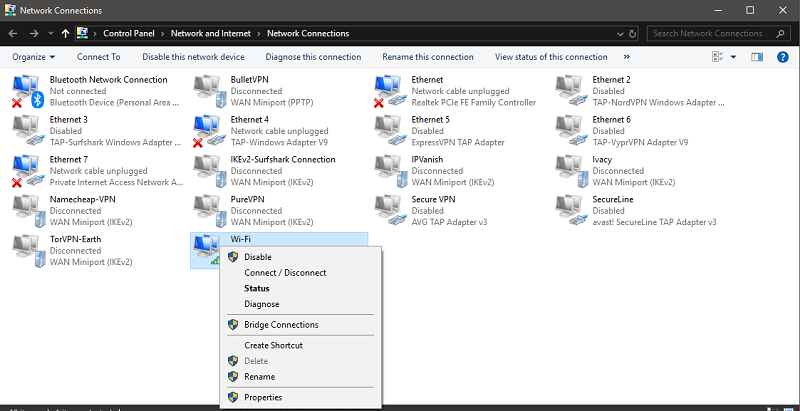
4. Cliquez sur Protocole Internet version 4 (TCP / IPv4) puis sélectionnez Propriétés
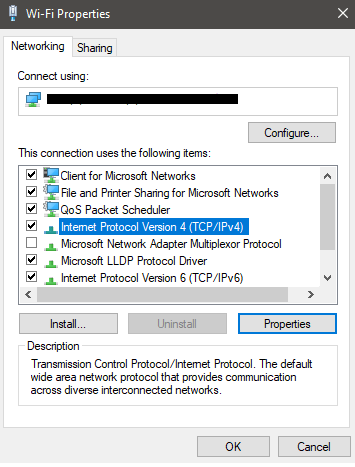
5. Cliquez sur l’option «Obtenir automatiquement l’adresse du serveur».
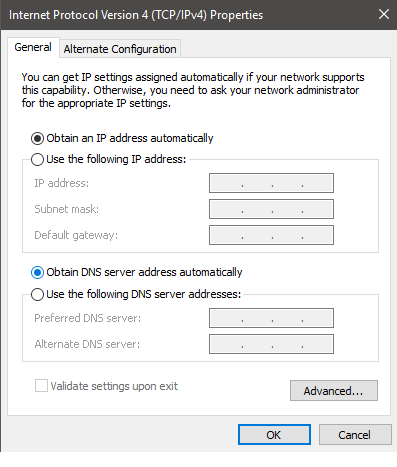
Après avoir effectué ces étapes, essayez à nouveau de vous connecter à IPVanish.
5. Gérer les exceptions
Si vous avez des logiciels de sécurité tels que des pare-feu et des logiciels anti-programme malveillant installés, ils peuvent interférer avec votre connexion IPVanish.
Pour vérifier si vos problèmes de connectivité sont causés par un conflit avec ces logiciels, désactivez votre pare-feu /anti-malware et essayez d’utiliser IPVanish.
Si vous êtes en mesure d’utiliser le VPN maintenant, cela indique que votre VPN est en effet bloqué par ces logiciels. Pour que ces programmes continuent de fonctionner sans interférer avec IPVanish, vous devrez ajouter IPVanish.exe dans la liste des exceptions dans les logiciels de sécurité pertinents.
6. Mettre à jour l’application IPVanish
L’exécution d’une version obsolète d’IPVanish peut créer de nombreux problèmes techniques de connectivité. L’utilisateur suivant, par exemple, a presque renoncé à essayer de réparer le VPN, mais une simple mise à jour de l’application a résolu le problème en un seul instant:

Par conséquent, si vous avez ignoré une mise à jour de l’application, vous devriez reconsidérer et obtenir la dernière version d’IPVanish. Parfois, c’est tout ce qui est nécessaire pour corriger les VPN défectueux.
7. Multi-logins excessifs
IPVanish prend en charge une quantité généreuse de multi-connexions. Avec un seul abonnement, vous pouvez connecter 10 appareils simultanément. Vous pouvez configurer IPVanish sur Firestick et également utiliser IPVanish avec Kodi et des appareils comme Roku.
Toutefois, si vous dépassez la limite de connexion multiple, vous ne pourrez pas vous connecter ou faire face à des problèmes de connectivité. Assurez-vous toujours que vous n’êtes pas connecté à plus d’appareils que nécessaire en même temps.
Problèmes ipvanish et correctifs pour des situations spécifiques
Voici quelques services, appareils et plates-formes avec lesquelles IPVansih présente souvent des problèmes et leurs solutions rapides:
IPVanish ne se connecte pas sur Firestick
IPVanish dispose d’une application dédiée prise en charge par les appareils Firestick de 2ème génération. Cependant, certains utilisateurs, comme celui ci-dessous, ont rencontré des problèmes lors de l’utilisation d’IPVanish sur Amazon Fire TV après avoir effectué une mise à jour logicielle:
Voici comment vous pouvez vider le cache sur le périphérique Fire TV pour réparer IPVanish:
- Appuyez sur les paramètres du bouton Accueil >
- Choisissez Applications dans l’écran Paramètres
- Dans le menu Applications, sélectionnez Gérer les applications installées
- Trouvez l’application IPVanish dans la liste
- Sélectionnez maintenant Forcer l’arrêt, puis cliquez sur les options Effacer les données et Effacer le cache.
- Revenez à l’écran Paramètres et cliquez sur l’option My Fire TV.
- Appuyez sur Redémarrer pour redémarrer votre appareil Fire TV.
- Une fois redémarré, essayez d’utiliser IPVanish et reconnectez-vous à un serveur.
Vous devriez pouvoir utiliser IPVanish sur Amazon Firestick maintenant. D’autres VPN Firestick peuvent également être utiles si vous recherchez plus d’options.
IPVanish ne se connecte pas sur Android
Vous pouvez résoudre les problèmes de connectivité IPVanish sur Android en supprimant le cache et les données de l’application.
Voici comment réparer IPVanish pour Android:
- Ouvrez les paramètres dans vos applications de téléphone > Android.
- Trouvez l’application IPVanish dans la liste et appuyez dessus.
- Maintenant, appuyez sur Effacer les données et vider le cache.
Cela devrait résoudre le problème. Si vous recherchez d’autres options, consultez cet article sur les VPN Android.
IPVanish ne fonctionne pas avec Netflix
IPVanish fonctionne avec Netflix, mais seulement si vous souhaitez débloquer la bibliothèque américaine. Pour accéder à US Netflix depuis l’étranger, il vous suffit de vous connecter à n’importe quel serveur IPVanish US et de vous connecter à Netflix.
Vous pouvez toujours accéder à votre bibliothèque Netflix locale lorsque vous êtes connecté à n’importe quel serveur IPVanish, mais vous ne pourrez pas accéder à d’autres bibliothèques que les États-Unis si vous êtes situé à l’étranger.
Pour plus d’informations, consultez cet article sur le déblocage de US Netflix avec IPVanish.
IPVanish Alternatives
Pas de chance de réparer le VPN après avoir essayé les méthodes ci-dessus? Vous voudrez peut-être annuler IPVanish et essayer un autre service VPN. Par exemple, voici comment IPVanish se compare à PureVPN, un VPN très abordable avec des fonctionnalités de premier ordre:
| fonctionnalités | PureVPN | IPVanish (en) |
|---|---|---|
| prix | $3.29/mo (5 Months FREE + 84% Off on a 2-year plan) | 4,12 $ / mois |
| Serveurs | Plus de 2 000 dans 140 pays | Plus de 1 300 dans plus de 75 emplacements |
| Soutien à la clientèle | Chat en direct 24/7 email | Chat en direct 24/7 email |
| Stratégie de journalisation | Zéro journal | Aucun journal de trafic |
| juridiction | Hong Kong | États-Unis |
| Déblocage de Netflix | fort | faible |
| compatibilité | Tous les appareils | Tous les appareils |
| Trustpilot Score | 4.8/5 | 4.8/5 |
| site internet | PUREVPN | IPVANISH |
Malheureusement, il n’y a pas d’essai gratuit IPVanish disponible pour aider les nouveaux utilisateurs à décider s’ils doivent acheter l’abonnement. Tout ce que vous pouvez faire est de compter sur la garantie de remboursement de 30 jours et d’annuler dans ce délai si vous n’êtes pas satisfait d’IPVanish.
conclusion
IPVanish peut généralement être corrigé si vous bricolez avec quelques paramètres, en particulier de la manière mentionnée ci-dessus. Si vous n’êtes pas satisfait d’IPVanish et que vous y avez renoncé, vous pouvez essayer d’aller pour PureVPN qui offre un excellent rapport qualité-prix.
Pour plus d’informations sur ce VPN, consultez cette revue IPVanishdétaillée .
